TP-LINK TL-WR720N: подключение и настройка Wi-Fi роутера
Очередная инструкция по настройке маршрутизатора от компании TP-LINK. И в этой статье мы будем настраивать бюджетную и популярную модель роутера TP-LINK TL-WR720N. Его цена примерно 14 долларов, и это самый дешевый роутер от TP-LINK. Он даже дешевле хорошо известной модели TL-WR741ND.
Процесс настройки маршрутизатора TP-LINK TL-WR720N практически ничем не отличается от настройки других роутеров от TP-LINK. Все по стандартной схеме: подключаем к роутеру интернет, затем, подключаемся к роутеру с компьютера (или другого устройства), заходим в настройки, и задаем необходимые параметры (подключение к провайдеру, настройка Wi-Fi сети, установка пароля).
Модель маршрутизатора TL-WR720N отлично подойдет для раздачи интернета на несколько устройств. Как по Wi-Fi, так и по сетевому кабелю (есть 2 LAN порта). Этот роутер не будет выдерживать сильной нагрузки. Если вы любите поиграть в онлайн игры и посмотреть видео в высоком качестве, а еще и на нескольких устройствах одновременно, то лучше приобрести модель подороже. Если вы только выбираете маршрутизатор, и случайно зашли на эту страницу, то лучше почитайте статью советы по выбору Wi-Fi роутера для дома, или квартиры.
Если вы хотите настроить роутер с помощью специальной утилиты, которая находится на диске (который идет в комплекте), то смотрите эту инструкцию.
Установка и подключение роутера TP-LINK TL-WR720N
Подключите к маршрутизатору адаптер питания, и включите его в розетку. Затем, в WAN порт подключите кабель от интернет-провайдера. А с помощью сетевого кабеля, который идет в комплекте с роутером, соедините роутер с компьютером, или ноутбуком. Вот так:
Дальше, с устройства, которое мы подключили к роутеру, нужно зайти в его настройки, что бы задать параметры для подключения к провайдеру, настроить Wi-Fi сеть и т. д. Если нет возможности подключится к маршрутизатору по сетевому кабелю, то можно подключится по Wi-Fi сети. Заводское название Wi-Fi сети, пароль (PIN), адрес для входа в настройки, и данные для авторизации указаны на наклейке снизу устройства.
Открываем любой браузер, и переходим по адресу tplinkwifi.net, или 192.168.0.1. В окне авторизации указываем имя пользователя и пароль (admin и admin), и попадаем в настройки.
Если не получается зайти в панель управления, то смотрите статью: что делать, если не заходит в настройки роутера на 192.168.0.1 или 192.168.1.1?
Настройка интернета на TL-WR720N
Первым делом, нужно настроить подключение к интернет-провайдеру, что бы роутер подключился к интернету, и начал раздавать его на наши устройства. Если интернет через маршрутизатор у вас уже работает, то скорее всего, ваш интернет-провайдер использует тип соединения Динамический IP.
Ну а если у вас PPPoE, L2TP, PPTP, то нужно будет задать необходимые параметры для подключения (имя пользователя, пароль, адрес сервера). Эти параметры выдает интернет-провайдер. Если вы их не знаете, то можете посмотреть в договоре, который вам выдали при подключении интернета, или позвонить в поддержку провайдера.
Эти параметры можно задать на вкладке "Сеть" – "WAN". Если хотите, можно использовать мастер быстрой настройки.
На вкладке "Сеть" нужно выбрать тип подключения (PPPoE, L2TP, PPTP, Динамический IP, Статический IP), задать необходимые параметры и запустить подключение к провайдеру. Затем, сохраняем настройки, нажав на кнопку "Сохранить".
Точно так же настраивается PPTP и L2TP подключение. А если у вас Динамический IP, то никаких параметров задавать не нужно. Но, может быть такое, что провайдер использует привязку по MAC-адресу. Если это так, то смотрите статью о том, как клонировать MAC-адрес на роутере.
TP-LINK TL-WR720N: настройка Wi-Fi сети и установка пароля
Главное, что бы интернет через роутер заработал. Если все хорошо, то нужно задать настройки Wi-Fi сети, и поставить пароль на Wi-Fi. Для этого, перейдите на вкладку "Беспроводной режим". Здесь можно сменить название Wi-Fi сети, и указать свой регион.
У роутера TP-LINK TL-WR720N есть возможность активировать до 4-х Wi-Fi сетей, с разными настройками.
Что бы поставить пароль на Wi-Fi сеть, перейдите на вкладку "Беспроводной режим" – "Защита беспроводного режима". Там можно выбрать сеть, для которой меняем настройки (если вы активировал более одной Wi-Fi сети).
Затем, выделяем пункт "WPA-PSK/WPA2-PSK", и в поле "Пароль PSK" указываем пароль, который будет использоваться для подключения к вашей Wi-Fi сети.
Сохраняем настройки, и перезагружаем роутер. Теперь, для подключения к Wi-Fi сети нужно вводить установленный пароль.
Ну и уже по традиции, советую сменить пароль admin, который используется для защиты настроек маршрутизатора. Как это сделать, я писал в статье: как на роутере поменять пароль с admin на другой?
Если в процессе настройки TP-LINK TL-WR720N вы столкнулись с какими-то проблемами и ошибками, то пишите в комментариях, постараюсь помочь с решением.


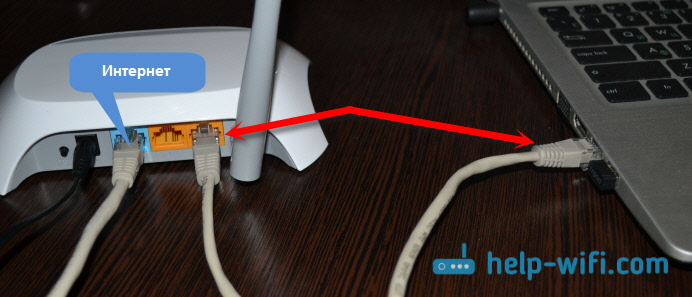




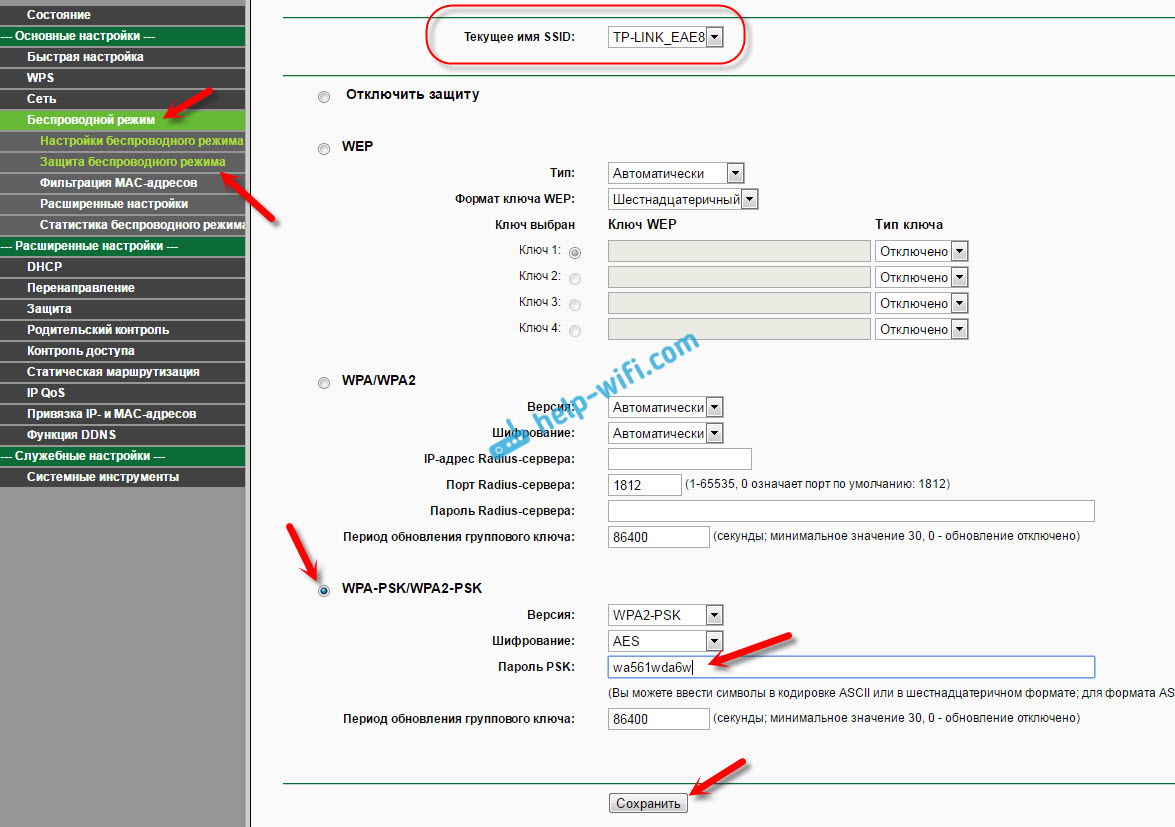
 113396
113396 Как подключиться к роутеру TP-Link?
Как подключиться к роутеру TP-Link?  Как подключить и настроить коммутатор (свитч) TP-Link? На примере TP-Link TL-SF1005D
Как подключить и настроить коммутатор (свитч) TP-Link? На примере TP-Link TL-SF1005D  Как сбросить настройки TP-Link Deco (Mesh Wi-Fi системы)?
Как сбросить настройки TP-Link Deco (Mesh Wi-Fi системы)?  Вход в настройки TP-Link Deco – 192.168.68.1 или tplinkdeco.net
Вход в настройки TP-Link Deco – 192.168.68.1 или tplinkdeco.net
Все сделала по инструкции. Wi-Fi подключается, а интернета нет
Нужно делать не по инструкции, а настроить роутер конкретно для вашего интернет-провайдера. Там проблема. Роутер не может подключится к интернету, и конечно же не может его раздавать.
Смотрите статью При настройке роутера пишет «Без доступа к интернету», или «Ограничено» и нет соединения с интернетом.
Доброго времени суток, хотелось бы уточнить с какими ОС работает модель WR720N так как у меня на ноуте установлена Ubuntu 14.04, роутер не хочет работать, не раздает WI-FI и при подключении кабеля интернета через роутер к ноуту все равно нет передачи данных. Зарание спасибо
Роутер никак не зависит от установленной операционной системы. Для работы роутера компьютер вообще не нужен.
Скорее всего, у вас TP-LINK TL-WR720N неправильно настроен на работу с интернет-провайдером.
Здравствуйте! Потерял при переезде диск с программой настройки! Возможно ли найти его где-нибудь?!
Здравствуйте. Можно и без нее настроить, через панель управления по этой инструкции.
А можно скачать утилиту. Писал об этом здесь https://help-wifi.com/tp-link/bystraya-nastrojka-routera-tp-link-cherez-utilitu-easy-setup-assistant-s-diska-na-primere-tl-wr740n/
Здравствуйте! можно ли данный роутер настроить в режиме клиента? Спасибо!
Здравствуйте. Нет, такого режима я там не видел. Но его может заменить режим моста (WDS). На TP-LINK TL-WR720N он должен быть. Подробнее здесь: https://help-wifi.com/tp-link/nastrojka-routera-tp-link-v-rezhime-mosta-wds-soedinyaem-dva-routera-po-wi-fi/
Роутер хе… Всё подключил правильно, но вай фай не работает на мейзу и сяоми. Зато планшет асус нормально принимает подачу интернета на ура
всё работает но когда отключается свет все настройки збиваются что сделать
Это скорее всего уже аппаратная проблема. И ее не починить.
Установил все что было раньше , но пишет получение параметров сети и всё ни ip ни маску подсети не находит 0.0.0.0.0 — ip
Добрый день! Роутер ранее был настроен, wi-fi работал и на компах, и с телефона. Но с одного момента стал работать только на компах. С телефона не грузил вообще,затем перестал даже подключаться. Пробовала сбрасывать настройки на телефоне, подключаться заново. Итог — пишет неверный пароль. После смены пароля на роутере и перезагрузке, при первом подключении на телефоне подключается на пару минут, но не грузит. Затем вновь с телефона не возможно подключиться.
Добрый день. По вашему описанию очень сложно определить в чем проблема. Причина может быть в чем угодно.
На компьютерах по Wi-Fi сейчас все нормально? Такая проблема только на одном телефоне? Может в нем причина.
У меня спутниковый интернет кайнет . Хотели сделать сотовую связь через TP-LINK TL-WR720N . Но звонки не проходят ,обрываются . Как настроить вайфай и возможно ли это ?
Почему не работает сотовая связь через TL-WR720N ? Работает только интернет , с телефона общаюсь через WhatsApp
О какой сотовой связи вы пишите? И какое отношение к этому имеет роутер TP-LINK TL-WR720N?
Мне кажется, вы хотите настроить что-то нереальное.
проблема, пропадает вайфай, подключение есть… а интернета нет…на стационарном с него интернет есть а на ноутбуке без доступа к интернет.. как исправить?
Другие устройства по Wi-Fi подключены, на них интернет работает? Что делаете, чтобы интернет на ноутбуке заработал?
Нужно сначала выяснить в чем причина: ноутбук, или роутер.
Всем привет, пользуюсь таким же роутором, проблема недавно появилась интернет перестал работать, писал что то про ip, мол установленный по умолчание не подходит, это показывала диагностика неполадок, долго мучился, помогло удаление аваст, но пропала только эта ошибка, теперь пишет DNS сервер установленный по умолчание не доступен, пытался много чего сделать, настройки роутера сбрасывал, драйвер переустанавливал, IP прописывал нечего не помогает, что делать уже незнаю, ПОМОГИТЕ!!!
Привет! Такая проблема на всех подключенных к роутеру устройствах?
Попробуйте советы из этой статьи. Смените DNS.
Периодически роутер теряет интернет. Помогает перезагрузка. Домашний интернет от билайн по L2TP. C роутером Asus все было четко, прошивка стоит последняя.
Почему то пропадает подключение, подключаюсь к сети по несколько раз в течении 10 минут, что с телефона что с иксбокс, что с телевизора. А когда ухожу в другую комнату вообще подключиться не могу, хотя уровень сигнала отличный. К роутеру подключена тв приставка, через кабель. Подскажите что можно сделать
Как именно «пропадает подключение»?
Добрый день, при настройке роутера тип подключения я указываю РРТР ввожу имя пользователя и пароль которые прописаны у меня в договоре, при нажатии на кнопку подключить, сайт просит меня указать IP адресс сервера или доменное имя. Что можно сделать? Заранее спасибо
Добрый день. На этот вопрос вам может ответить только ваш провайдер. Позвоните. В договоре должен быть номер.
Подскажите пожалуйста! У меня основный роутер wifi TP-LINK TL-WR840N и сейчас появилась необходимость подключить к нему роутер wifi TP-LINK TL-WR720N через кабель! Всё подключил всё работает, но вот сейчас точки доступа вай фай разные, могу ли я как то сделать одну сеть вай фая? чисто для удобства что б была везде одна точка доступа и один пароль, а телефон пусть подключается сам между сетями где ему больше сигнал нравится! Подскажите как и что сделать или может где почитать что на каком модеме надо настроить?
Главный роутер вообще не трогаете.
На втором, который TP-LINK TL-WR720N, задаем такое же имя Wi-Fi сети и пароль (в том числе тип безопасности) как на TP-LINK TL-WR840N.
Дальше, на TL-WR720N отключаем DHCP-сервер и кабель подключаем в LAN порт. Делаем из него точку доступа.
Спасибо, буду пробовать!:)
Спасибо!
подскажите пожалуйста. как можно усилить сигнал в данном типе роутера
Разве что установкой усилителя сигнала.
Добрый день,Сергей! Может ли сказаться на работе роутера неполадки в коннекторе(плохой контакт,обрыв пары и т д)
Комп работает,правда тормозит
Здравствуйте. Можно ли использовать данный роутер для использования мобильного интернета как точки доступа, чтобы был интернет на компьютере через( системный блок)?
Пожалуйста, уточните свой вопрос. Не понял вас.
Здравствуйте! Вай-фай настроился, но нет подключения к интернету, потому что роутер не видит ван порт. Пробовала по разному проверить, по итогу дело в ван порте. Возможно сгорел когда-то, роутер не новый, отдали. Можно ли как-то порт Ван сменить на Лан? Сам кабель интернета работает, если просто подключить к ноутбуку, то интернет в порядке
Нет, на родной прошивке сменить WAN на LAN на TP-LINK TL-WR720N нельзя.
Индикатор WAN (планета) не горит когда подключаете кабель в порт WAN? А если в этот порт подключить кабель от компьютера? Может там все таки дело не в выходе из строя порта WAN.
Доброго времени суток, подскажите пожалуйста, настроил роутер tp-link TL-WR720N, ноутбук работает без проблем видит сеть и подключается к сети тоже без проблем, а вот телефон и телевизор не подключаются, айфон ввожу пароль и идет подключение, но не подключается, а телевизор пишет получение айпи… Спасайте))
К сообщению выше, телевизор при подключении начал писать, ошибка айпи конфигурации… Спасибо
Может что-то не так настроили на роутере. Прикрепите скриншот страницы с настройками Wi-Fi.
DHCP-сервер на роутере не отключали?